スタディサプリのテキストダウンロードと印刷方法。用紙節約法

スタディサプリは「動画」の印象が強いですが、実はテキストもあるんです。
こちらも動画同様、内容が濃くて驚きです。
だってお値段月額2178円!
なのにあの内容~!
テキストは自宅で印刷できますが、面倒な場合、1冊1,200円で購入もできるので便利です。
我が家が中学講座を始めたころは、テキストの購入がなかったため、自宅でテキストを印刷することがすっかり習慣になっています。
テキスト印刷も一見面倒なようで実は、そうでもないので心配ご無用!
テレビを見ながらでもまとめて印刷しておくとラクちんです。
では、手順を紹介しますね。
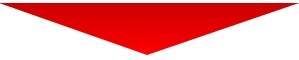
スタディサプリのテキストダウンロード方法
我が家は「Google Chrome」」を使っています。
ブラウザによって多少の違いはありますが、参考になると思います。
マイ講座から学習したい動画を選択します。
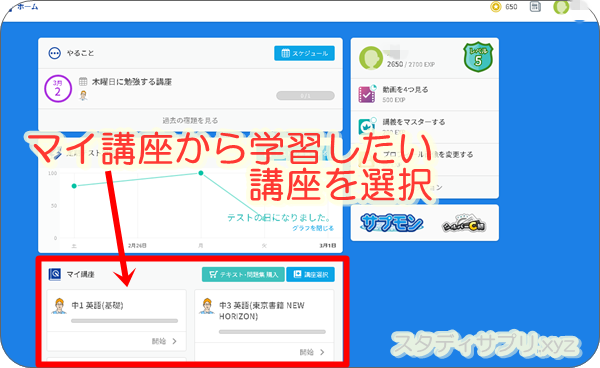
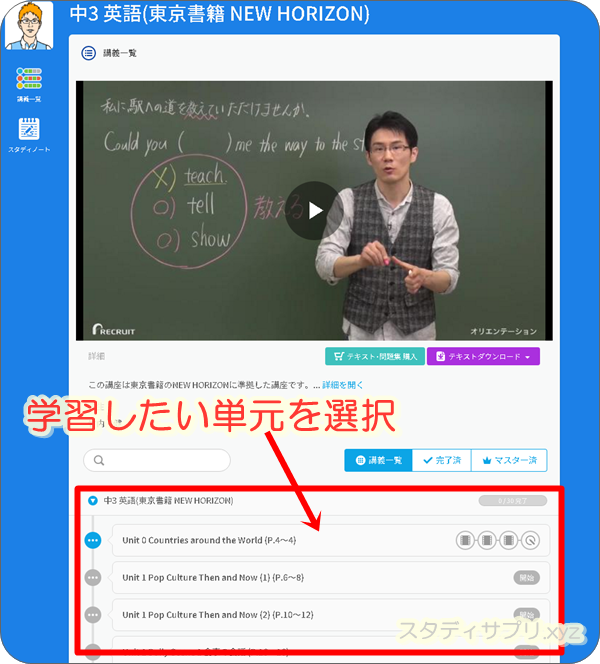
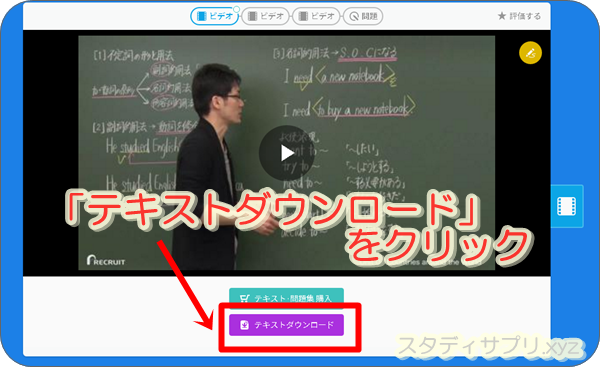
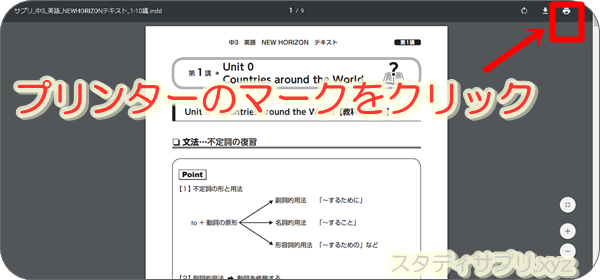
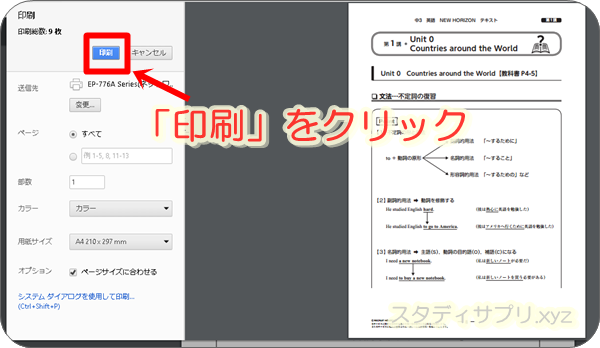
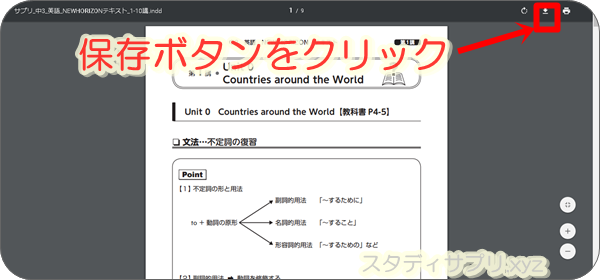
マウスポインターをファイルに当てた状態にすると水色になります。

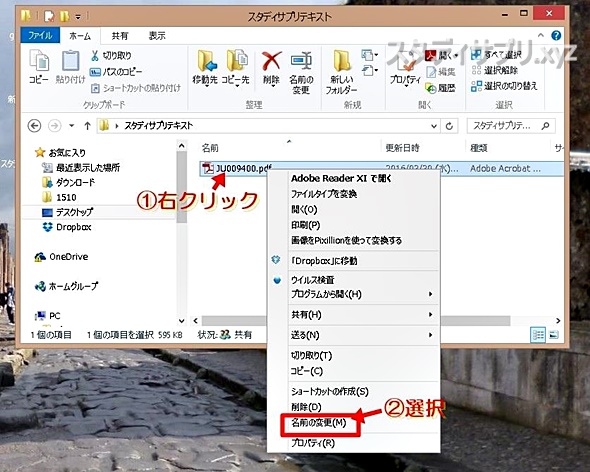
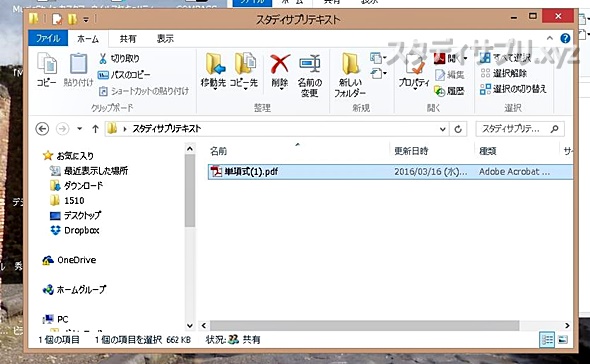
ダウンロードすれば、ログインしないでもすぐに見れて便利です。
わかりやすい場所に単元名をつけて保存しておけば、探すストレスもなくなります。
私は保存だけしておいて時間のある時にまとめて印刷しています。
こうしておけば、印刷する度にいちいちネット接続しなくていいので時間も節約できますよ~。
スタディサプリのテキスト印刷のお薦め用紙サイズ
スタディサプリでお薦めしているテキストの用紙サイズはB5です。
ですがA4でも印刷できます。
ちなみに我が家は最初、A4サイズで印刷していました。
が、ある日ふと
「こんなに大きくなくていいかも」
と思い、A4用紙に2分割印刷してみました。

比べると小さく感じますが、十分な大きさです。
反対にA4に1ページだと大きすぎる気がします。

2分割印刷のイメージとしては、英検問題集の大きさ。
縦21センチです。
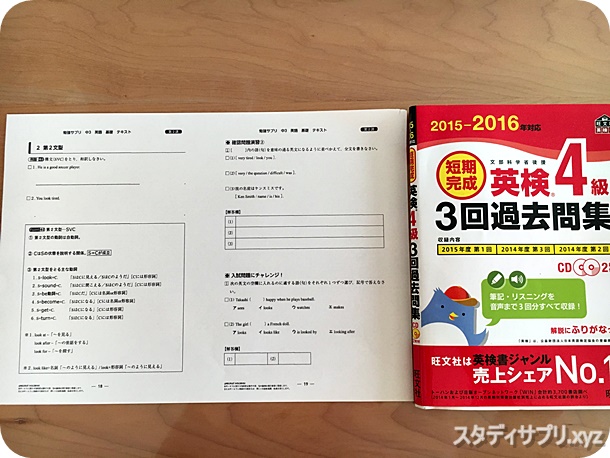
問題集の文字と比べてもそれほど違いはありません。
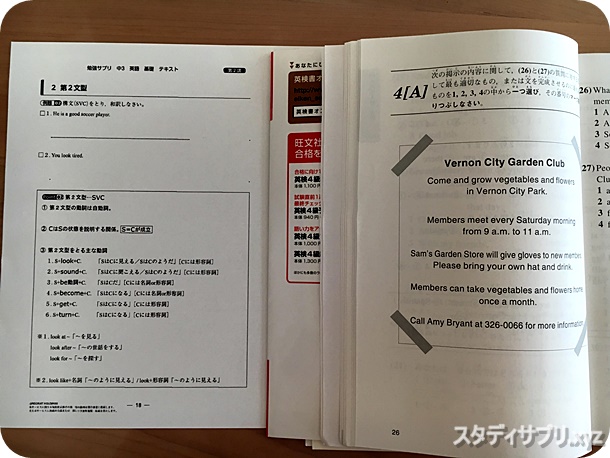
2分割印刷をすると当然、用紙の枚数が半分なのでかなり節約になりますね~。
ちなみに4分割もできますが、こちらはさすがに小さいかな。
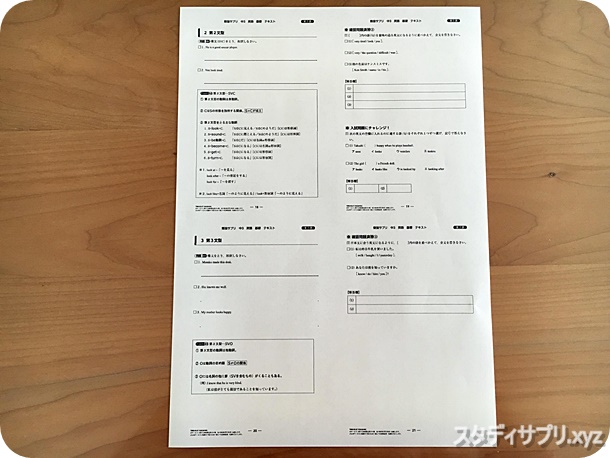
縦15センチの英単語集の大きさ。
ポケットサイズでなかなかかわいいです。
意外に読みやすいですよ。
社会など枚数の多い教科は思い切って4分割印刷でも…!?
スタディサプリのテキストを分割印刷する方法
最後に分割印刷の方法を紹介しますね。
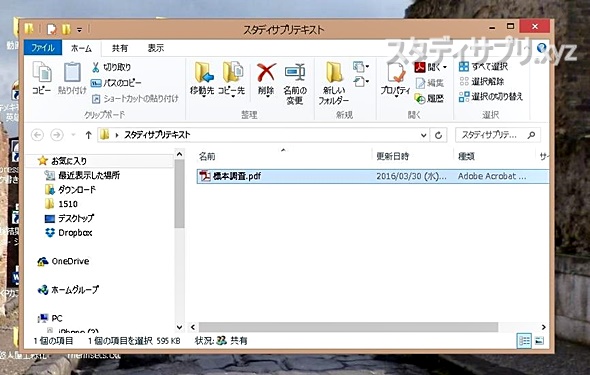
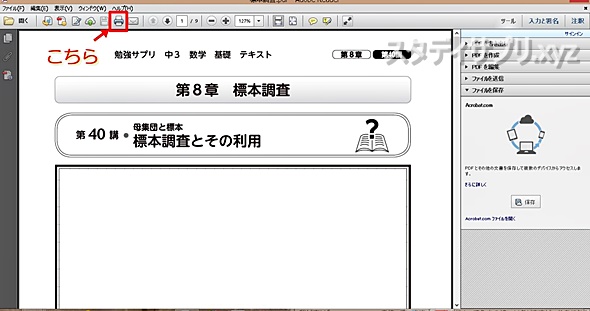
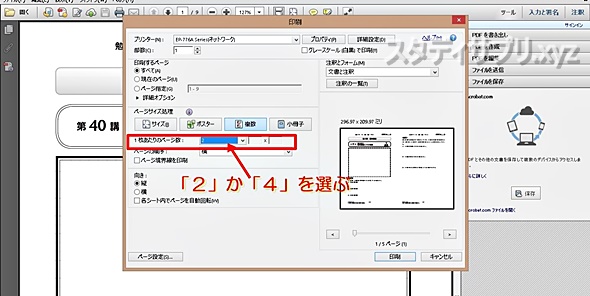
これで分割印刷されます。
色々試して好みのサイズを見つけてみてくださいね。
スタディサプリはテキストもかなり充実!
印刷もこのようにすれば、用紙もしっかり節約して、かつ見やすくなりますよ。
これでお子さんの勉強もきっとはかどること間違いなしですね!!
「無料体験でテキストを見てみる」

